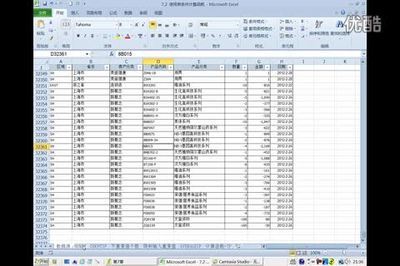四、驱动程序安装1、首先将随读写机所配的CD-ROM放入到光盘驱动器中,这时光盘将自动引导到演示程序安装界面,这时点击取消推出安装。2、将磁卡读写机的USB插头插到主机的USB口上,这时主机检测到会弹出添加新硬件向导窗口,如下图所示:
| 点击下一步继续 |
| 点击浏览,选择光盘目录X:YLE-USBDriverYLE-USBDriver文件夹,点击下一步 |
| 安装完成后点击完成按钮 |
| 点击下一步继续 |

| 安装完成后点击完成按钮 |
4、USB驱动程序正确安装后,在系统属性的设备管理中点击【端口】可看到,如下图所示:
五、演示程序的用户界面运行演示程序后,磁条读写机安装正确后出现的用户界面如下:
读磁卡操作磁卡读写机正常打开后,可以通过在【磁卡读写】菜单中选择【读取磁卡】菜单项或在工具栏上点击【读磁卡】按钮来读取磁卡数据,另外还有【F2】快捷键也可读取磁卡。在读取磁卡前必须选择相应的磁道。在选择好要读取的磁道后,可以点击开始按钮或按【Ctrl+S】快捷键来读取磁卡。磁卡正确读取后,在数据显示框中显示如下:第二磁道读卡成功! (37)个字符;22222=2222222222222222222222222222222?第三磁道读卡成功! (104)个字符+33333=33333333333333333333333333333333333333333333333333333333333333333333333333333333333333333333333333?其中";""+" 为磁道符号,数字是磁道数据。磁道符号显示与否可在【显示】菜单中【显示读取磁道符号】菜单项来控制。在读磁卡发生错误时你可以由【选项】菜单中【读磁卡失败则自动重读】菜单项来控制是否立即重新读取。写磁卡操作磁卡读写机正常打开后,可以通过在【磁卡读写】菜单中选择【以设定数据写磁卡】菜单项或在工具栏上点击【写磁卡】按钮来写磁卡,另外还有【F3】快捷键也可直接写磁卡。在写磁卡前必须选择相应的磁道。在选择好要写的磁道后,应用程序提示输入磁道数据,在磁道数据输入框中必须输入要写的数据,磁道数据必须符合要求,否则开始按钮始终是灰色不可选。当输入正确的磁道数据后,可以点击开始按钮或按【Ctrl+S】快捷键来写磁卡。磁卡正确写入后,在数据显示框中显示如下:第二磁道(37)个字符:22222=2222222222222222222222222222222第三磁道(104)个字符:33333=33333333333333333333333333333333333333333333333333333333333333333333333333333333333333333333333333写磁卡成功!表示写磁卡成功。在写磁卡发生错误时你可以由【选项】菜单中【写磁卡失败则自动重写】菜单项来控制是否立即重新写入。以上仅简单的介绍了磁卡读写操作过程,具体其他的操作可参见演示程序的在线帮助。六、日常维护磁卡读写机在日常使用时应注意维护,以保证其可靠工作。维护方法如下:1.清洁磁头在每日工作前或多次出现读写错误时按如下步骤清洁磁头:1)将干清洁卡的毡面紧靠磁头在导槽中划过5 ~10次。2)如果认为磁头很脏,可先用清洁液或酒精浸湿清洁卡的毡面,让毡面紧靠磁头在导槽中划过几次,然后再用干清洁卡在导槽中划几次。
2.清洁编码器滚轮
1)用清洁液或酒精浸湿清洁卡,将毡面紧贴滚轮在导槽中划过,一般10次即可。2)用干的清洁卡再划2 ~ 3次。3.清洁导槽1)用沙布缠在清洁卡上放入导槽边缘。2)将卡送入槽内到达磁头边沿为止,在磁头两边移动清洁,但不要到磁头上。3)注意清洁完毕后不要将纤维留在槽内或磁头上。 爱华网
爱华网